最近总有网友询问如何在ICEM CFD中拉伸网格,他们的问题聚焦在网格生成后拉伸形成的边界如何创建part上。
我们这里的拉伸网格指的是在生成面网格之后,对面网格进行拉伸、旋转等操作而形成体网格的过程。
一些求解器(如CFX)不能求解平面问题,其求解平面问题需要一个单元厚度。我们可以创建平面网格,然后采用拉伸的方式形成体网格。
我们下面以一个简单的例子来描述这一过程。
为方便起见,选取一个最为简单的几何。如图1所示。同时我们创建相应的part,将四条边放置其中。同时修改计算域名称为Fluid(非必要,只是习惯而已,默认在ICEM CFD中创建的几何为geom)。
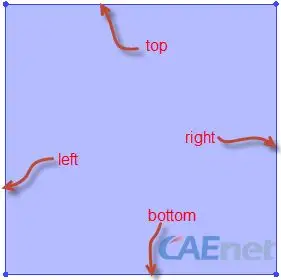
图1
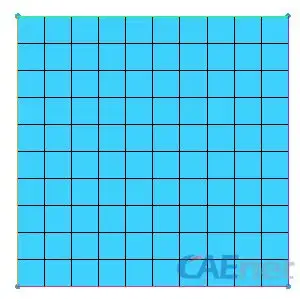
图2
我们创建网格,此几何体非常简单,三角形或四边形网格都很容易创建,我们设定合适网格尺寸,利用surface mesh按钮直接生成四边形网格。如图2所示,生成非常规则的四边形网格。
下一步我们拉伸网格。拉伸网格命令位于Edit Mesh标签页下,点击extrude mesh按钮进入拉伸网格对话窗口中。如下图3所示。下面简要的讲述一下各输入框的含义。
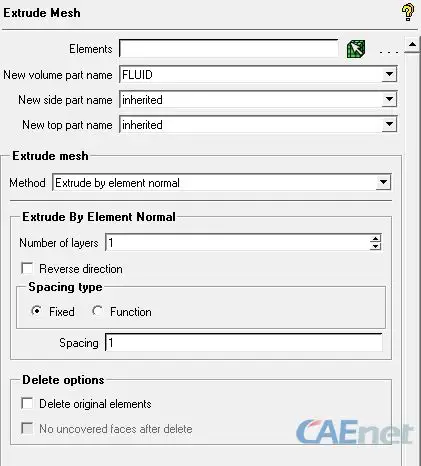
图3
1、Elements
指的是你要进行拉伸的面网格单元几何。可以采用鼠标框选,也可以用其它的单元选择方式。注意是面网格(三角形或四边形网格)
2、New volume part name
所生产的体网格part名称,默认为fluid,用户可以自己指定。在输入框直接输入即可。
3、New side part name
新创建的侧边part。默认为inherited,亦即是采用我们先前所创建的线part,比如说left拉伸之后的侧边被命名为left。用户也可以自己指定part,这样的话所有的侧边都被放置于一个part中了。
4、New top part name
拉伸之后会有一个top面,用户可以指定一个part名称,也可以采用默认。通常我们通过直接输入的方式自己指定part名称。因为top面通常为出入口边界。
5、Extrude mesh method
拉伸方式。一共有四种方式:沿单元法向拉伸(extrude by element normal)、沿曲线拉伸(extrude along curve)、沿向量拉伸(extrude by vector)、旋转拉伸(extrude by rotation)。后面三种方式以后有机会再描述,有兴趣的可以参看帮助文档。我们这里选用第一种方式:沿法向拉伸。
6、Number of layers
拉伸的层数。
7、Spacing
指定每一层的间距。这里输入的是绝对距离。
8、Delete original elements
是否删除原始网格。一般情况下,对于CFD求解器,我们可以采用默认,即不选择删除。当然在输出到固体求解器的时候,是需要删除原始面网格的。
OK,面板介绍完毕,我们继续我们的教程。进行下图4所示的设置。
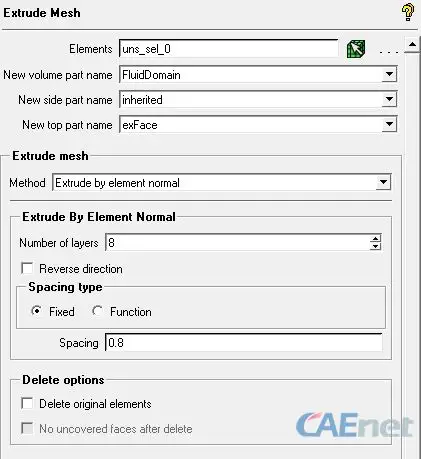
图4
共拉伸了8层,每层距离0.8,亦即是说我们拉伸了6.4。
侧边part选择继承的方式,因此生成的体网格中将会有left,right,top,bottom等边界信息。
拉伸的顶面命名为exFace。体网格被命名为FluidDomain。不选删除原始网格,因为原始网格会构成体网格的一个侧面。
点击apply,生成网格。
生成网格后,树形菜单及网格如下图5,6所示。
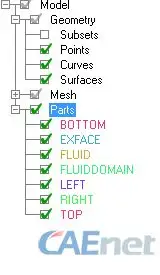
图5
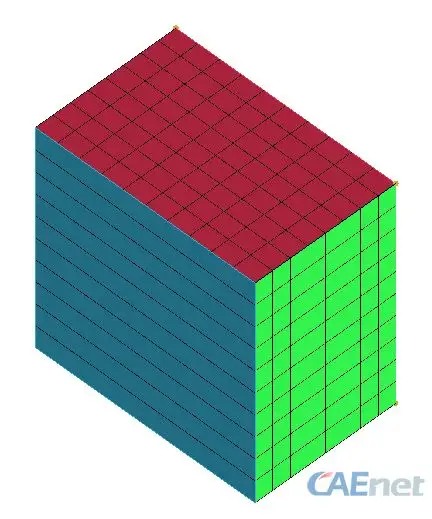
图6
至此,ICEM CFD中的工作完成。我们将网格输出至FLUENT中,查看是否按要求生成了相应的边界。
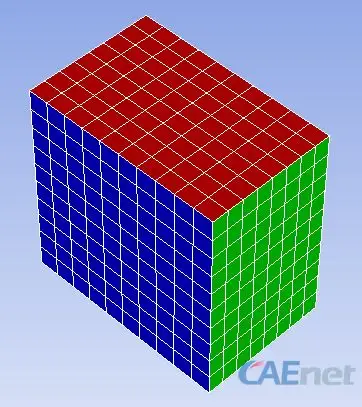
图7
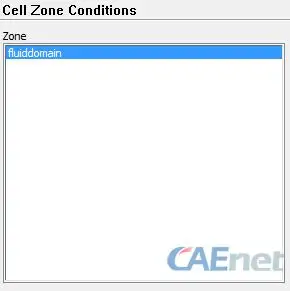
图8
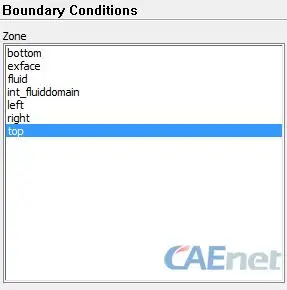
图9
上图7,8,9分别为FLUENT中的网格,Cell zone,以及边界名称。可以看出完全符合我们的要求。
总结:
1)采用拉伸的方式生成网格,对于一些规则的几何是非常方便的。拉伸不局限于直线拉伸,ICEM CFD中还可以沿曲线拉伸、旋转拉伸等方式。
2)对于拉伸后的边界,我们完全可以自己去定义其名称。
免责声明:本文系网络转载或改编,未找到原创作者,版权归原作者所有。如涉及版权,请联系删